Analyzing your prompt, please hold on...
An error occurred while retrieving the results. Please refresh the page and try again.
Le contrôle d’exportation GridView vers PDF est un contrôle serveur ASP.NET qui permet d’exporter le contenu de GridView dans un document PDF en utilisant Aspose.PDF. Il ajoute un bouton Exporter vers PDF en haut du contrôle GridView. En cliquant sur le bouton, le contenu du contrôle GridView est exporté dynamiquement vers un document PDF, puis le fichier exporté est automatiquement téléchargé à l’emplacement disque sélectionné par l’utilisateur en quelques secondes.
Cette version initiale du contrôle offre les fonctionnalités suivantes :
Le contrôle d’exportation GridView vers PDF pour Visual Studio peut être utilisé sur tout système ayant IIS et le framework .NET 2.0 ou supérieur installé.
Le contrôle d’exportation GridView vers PDF pour Visual Studio est pris en charge par toutes les versions d’ASP.NET fonctionnant sur le framework .NET 2.0 ou supérieur. Vous pouvez utiliser l’une des versions de Visual Studio suivantes pour utiliser ce contrôle dans vos applications ASP.NET :
Vous pouvez télécharger le contrôle d’exportation GridView vers PDF à partir de l’un des emplacements suivants :
Il est très simple et facile d’installer le contrôle d’exportation GridView vers PDF, veuillez suivre ces étapes simples :
Vous recevrez une boîte de dialogue de succès une fois l’installation terminée.
Remarque : Veuillez vous assurer de redémarrer Visual Studio pour que les modifications prennent effet.
Veuillez suivre ces étapes pour intégrer le contrôle d’exportation GridView vers PDF dans Visual Studio pour un glisser-déposer facile comme d’autres contrôles ASP.NET :
Dans le menu Outils, cliquez sur Choisir les éléments de la boîte à outils.
Lorsque vous ouvrez un contrôle aspx ou ascx dans la boîte à outils à gauche, vous verrez ExportGridViewToPdf sous l’onglet Général.
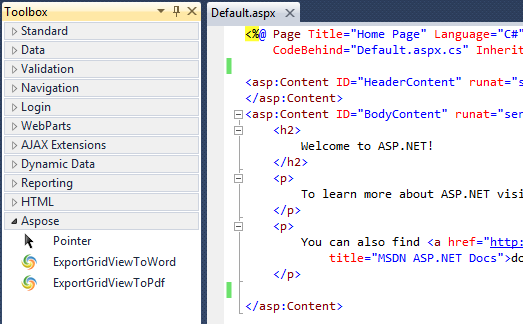
Une fois installé, il est très facile de commencer à utiliser ce contrôle dans vos applications ASP.NET.
| Pour le framework .NET 4.0 et supérieur | Pour le framework .NET 2.0 et supérieur | ** |
|---|---|---|
| Pour les applications fonctionnant dans le framework .NET 4.0 et supérieur dans Visual Studio 2010 et supérieur, vous devriez voir le contrôle ExportGridViewToPdf dans l’onglet Aspose dans la barre d’outils comme indiqué ci-dessous. Vous pouvez simplement glisser-déposer ce contrôle sur votre page ASP.NET, contrôle ou page maître comme tout autre contrôle .NET et commencer. | Pour utiliser ce contrôle dans des applications fonctionnant sous .NET 2.0 dans n’importe quelle version de Visual Studio, assurez-vous d’avoir ajouté ExportGridViewToPdf à votre boîte à outils selon les instructions de 4.2.1 Téléchargement et installation sous le titre Pour Visual Studio 2005, 2008 et les éditions Express Vous devriez voir le contrôle ExportGridViewToPdf dans l’onglet Général dans la barre d’outils comme indiqué ci-dessous. Vous pouvez simplement glisser-déposer ce contrôle sur votre page ASP.NET, contrôle ou page maître comme tout autre contrôle .NET et commencer. |
Si vous rencontrez des problèmes en utilisant les méthodes ci-dessus qui utilisent la boîte à outils de Visual Studio, vous pouvez ajouter manuellement ce contrôle à votre application ASP.NET fonctionnant sur n’importe quel framework .NET supérieur à 2.0.
<%@ Register assembly="Aspose.PDF.GridViewExport" namespace="Aspose.PDF.GridViewExport" tagprefix="aspose" %>
<aspose:ExportGridViewToPdf ID="ExportGridViewToPdf1" runat="server"></aspose:ExportGridViewToPdf>
Questions et problèmes courants que vous pourriez rencontrer lors de l’utilisation de ce contrôle.
Visual Studio 2010 et supérieur
<div itemscope="" itemprop="mainEntity" itemtype="https://schema.org/Question" class="faq-question">
<h3 itemprop="name" class="faq-q">2. Je reçois une erreur 'Accès refusé' lors de l'exécution de l'application</h3>
<div itemscope="" itemprop="acceptedAnswer" itemtype="https://schema.org/Answer">
<div itemprop="text" class="faq-a">
<ol>
<li>Si vous rencontrez ce problème en production, assurez-vous de copier à la fois Aspose.PDF.dll et Aspose.PDF.GridViewExport.dll dans votre dossier bin.</li>
<li>Si vous utilisez Visual Studio, assurez-vous de l'exécuter en tant qu'administrateur même si vous êtes déjà connecté en tant qu'administrateur.</li>
</ol>
</div>
</div>
</div>
Les propriétés suivantes sont exposées pour configurer et utiliser les fonctionnalités intéressantes fournies par ce contrôle.
| Nom de la propriété | Type | Exemple/Valeurs possibles | Description |
|---|---|---|---|
| ExportButtonText | string | Exporter vers PDF | Vous pouvez utiliser cette propriété pour remplacer le texte par défaut existant. |
| ExportButtonCssClass | string | btn btn-primary | Classe CSS appliquée à la div extérieure du bouton d’exportation. Pour appliquer CSS sur le bouton, vous pouvez utiliser .yourClass input. |
| ExportInLandscape | bool | true ou false | Si vrai, cela change l’orientation du document de sortie en paysage. Par défaut, c’est Portrait. |
| ExportFileHeading | string | Exemple de rapport d’exportation GridView | Vous pouvez utiliser des balises HTML pour ajouter du style à votre en-tête. |
| ExportOutputPathOnServer | string | c:/temp | Chemin disque local sur le serveur où une copie de l’export est automatiquement sauvegardée. L’application doit avoir un accès en écriture à ce chemin. |
| ExportDataSource | object | allRowsDataTable | Définit l’objet à partir duquel ce contrôle de liaison de données récupère sa liste d’éléments de données. L’objet doit contenir toutes les données à exporter. Cette propriété est utilisée en plus de la propriété DataSource normale et est utile lorsque la pagination personnalisée est activée et que la page actuelle ne récupère que les lignes à afficher à l’écran. |
| LicenseFilePath | string | Chemin local sur le serveur vers le fichier de licence. Par exemple c:/inetpub/Aspose.PDF.lic. |
Un exemple de contrôle d’exportation GridView vers PDF avec toutes les propriétés utilisées est montré ci-dessous.
<aspose:ExportGridViewToPdf Width="800px" ID="ExportGridViewToPdf1" ExportButtonText="Export to Pdf"
CssClass="table table-hover table-bordered" ExportButtonCssClass="myClass" ExportOutputFormat="Doc"
ExportInLandscape="true" ExportOutputPathOnServer="c:\\temp" ExportFileHeading="<h4>Example Report</h4>"
OnPageIndexChanging="ExportGridViewToPdf1_PageIndexChanging" PageSize="5" AllowPaging="True"
LicenseFilePath="c:\\inetpub\\Aspose.PDF.lic"
runat="server" CellPadding="4" ForeColor="#333333" GridLines="Both">
</aspose:ExportGridViewToPdf>
Veuillez consulter la vidéo ci-dessous pour voir le module en action.
Dès les premiers jours d’Aspose, nous savions que donner simplement de bons produits à nos clients ne suffirait pas. Nous devions également fournir un bon service. Nous sommes nous-mêmes des développeurs et comprenons à quel point il est frustrant qu’un problème technique ou une particularité du logiciel vous empêche de faire ce que vous devez faire. Nous sommes ici pour résoudre des problèmes, pas pour en créer.
C’est pourquoi nous offrons un support gratuit. Quiconque utilise notre produit, qu’il l’ait acheté ou qu’il utilise une évaluation, mérite notre pleine attention et respect.
Vous pouvez signaler tout problème ou suggestion lié à ce PDF en utilisant l’une des plateformes suivantes :
Aspose .NET Export GridView vers PDF pour Visual Studio est open source et son code source est disponible sur les principaux sites de codage social répertoriés ci-dessous. Les développeurs sont encouragés à télécharger le code source et à étendre la fonctionnalité selon leurs propres besoins.
Vous pouvez obtenir le dernier code source à partir de l’un des emplacements suivants :
Vous devez avoir les éléments suivants installés pour ouvrir et étendre le code source :
Veuillez suivre ces étapes simples pour commencer :
Fichier > Ouvrir le projet.Il y a trois projets dans la solution :
Analyzing your prompt, please hold on...
An error occurred while retrieving the results. Please refresh the page and try again.